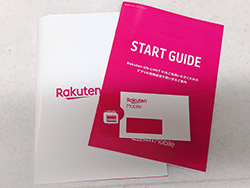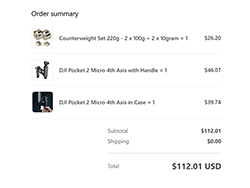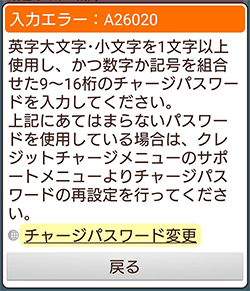<2021.4.5 ScottyMakesStuff DJI Pocket 2 Micro 4th Axis 発注>
ScottyMakesStuff がキャンペーンをしていたので、今手持ちのDJI Pocket Micro 4th Axis with Handle も一年以上使っていて、そろそろ壊れそうなので発注しておきました(3Dプリンターで造った製品なので寿命は?です)。送料も Australia Post Standard を使えば込み込みでした(ただこの時期でいつ着くかは?だとおもいます!)。
発注は今使っている DJI Pocket Micro 4th Axis with Handle の Pocket 2版、持ち運びに便利な DJI Pocket 2 Micro 4th Axis in Case とウエイトを発注しました。(両方とも歩行時の縦ブレ防止用のジンバルで、歩いても縦ブレせず、かなり有効です)
<今回の発注分>
・Counterweight Set 220g - 2 x 100g + 2 x 10gram × 1 $26.20
・DJI Pocket 2 Micro 4th Axis with Handle × 1 $46.07
・DJI Pocket 2 Micro 4th Axis in Case × 1 $39.74
Subtotal $112.01
Shipping $ 0.00
Total $112.01 USD
<発注から納品まで(2021.4.17 10:00到着)シドニー便は現在週8便です>
(Australia Post HP掲載の
日本までのデリバリー)
・2021/04/05 9:44 発注(オーストラリアに発注)
・2021/04/06 15:21 引受 AUSTRALIA
・2021/04/07 16:17 国際交換局から発送 SYDNEY AUSTRALIA
・2021/04/14 17:10 国際交換局に到着 川崎東郵便局
・2021/04/15 09:00 通関手続中 川崎東郵便局
・2021/04/16 01:00 国際交換局から発送 川崎東郵便局
・2021/04/16 19:35 郵便局到着 配達予定日:4月17日
・2021/04/17 10:00 自宅に到着